Tento článok bude diskutovať o riešení, ako vypnúť upozornenia na aktualizáciu Java v systéme Windows.
Ako vypnúť otravné upozornenie na aktualizáciu Java v systéme Windows?
Ak chcete vypnúť upozornenia na aktualizácie Java v systéme Windows, vypnite tieto upozornenia nasledujúcimi spôsobmi:
Predbežná kontrola: Skontrolujte verziu operačného systému
Analyzujte verziu operačného systému jednoduchým kliknutím pravým tlačidlom myši na „ Tento PC “ a stlačenie „ Vlastnosti “:
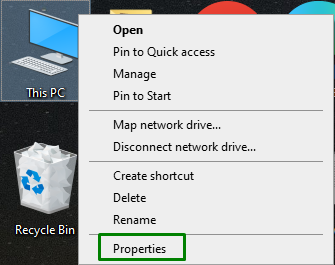
Potom si pozrite verziu operačného systému podporovanú vaším systémom, ako je uvedené nižšie:
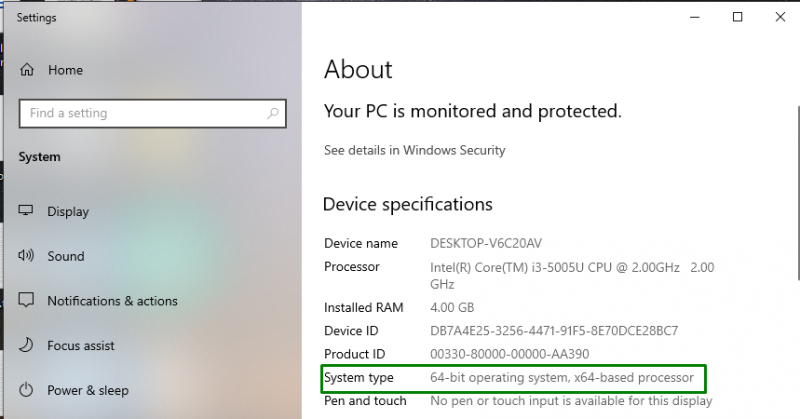
Prístup 1: Zakážte aktualizácie Java z „Ovládacieho panela“
Aktualizácie Java je možné zakázať z „ Ovládací panel “ priamo prepnutím na „ Java “ a konfiguráciu jej nastavení.
Krok 1: Otvorte „Ovládací panel“
Najprv prepnite na „ Ovládací panel “ cez ponuku Štart:
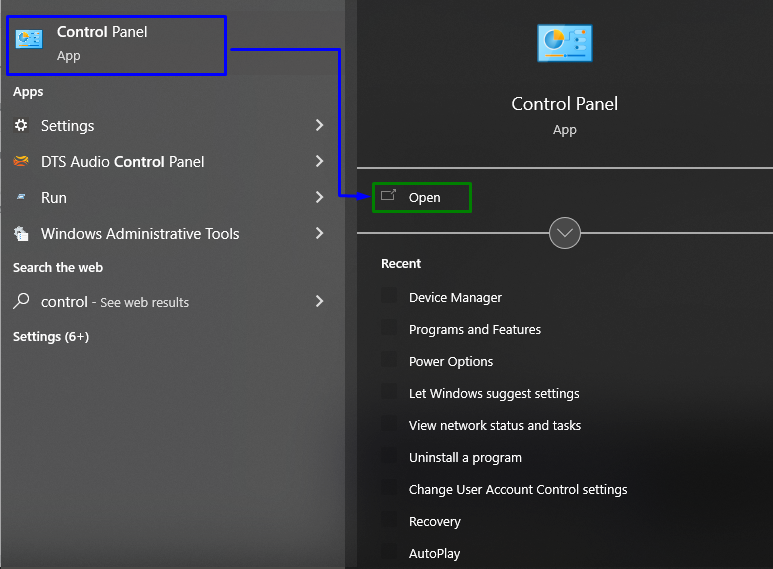
Teraz napíšte „ java “ vo vyhľadávacom paneli a prejdite na zobrazenú „ Java aplikácia:

Krok 2: Zakážte automatickú kontrolu aktualizácií
Tu zrušte označenie zvýrazneného políčka:
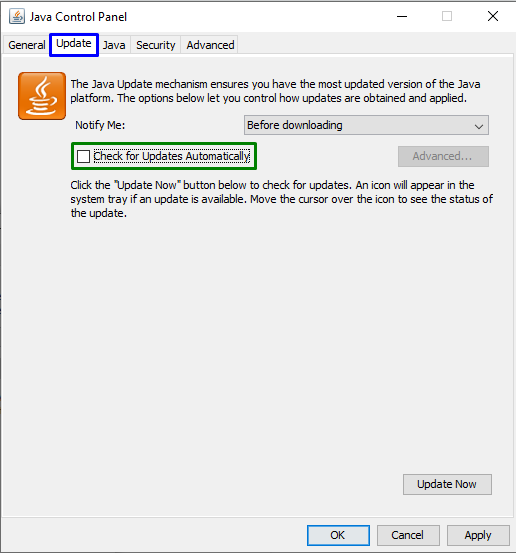
V zobrazenom kontextovom okne spustite „ Nekontrolovať “tlačidlo a stlačte “ Použiť -> OK “, aby ste sa zbavili nepríjemných upozornení na aktualizáciu Java:
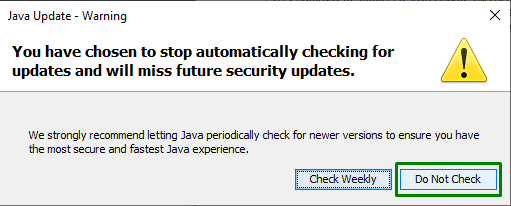
Prístup 2: Zakázať upozornenie na aktualizáciu Java cez „Editor databázy Registry“
Konfigurácia relevantnej hodnoty registra, t.j. Povoliť JavaUpdate “ môže tiež pomôcť zbaviť sa problému. Ak to chcete urobiť, použite nasledujúce kroky.
Krok 1: Otvorte 'Editor databázy Registry'
Najprv napíšte „ regedit ” v nižšie uvedenom poli Run prepnite na “ Editor databázy Registry “:
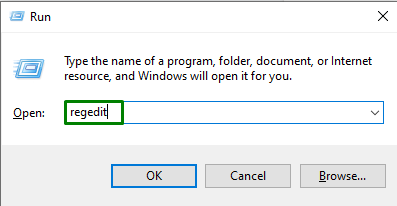
Krok 2: Prejdite na hodnotu „EnableJavaUpdate“.
Teraz prejdite na uvedenú hodnotu podľa nižšie uvedenej cesty.
Pre 64-bitový OS
> HKEY_LOCAL_MACHINE\SOFTWARE\WOW6432Node\JavaSoft\Java Update\PolicyPre 32-bitový OS
> HKEY_LOCAL_MACHINE\SOFTWARE\JavaSoft\Java Update\PolicyPoznámka: V tomto prípade „ 64-bitový “ sa sleduje cesta.
Krok 3: Zmeňte „Údaje o hodnote“
Nakoniec zmeňte hodnotu „ Povoliť JavaUpdate “ až “ 0 “, ak chcete vypnúť upozornenia na aktualizácie:
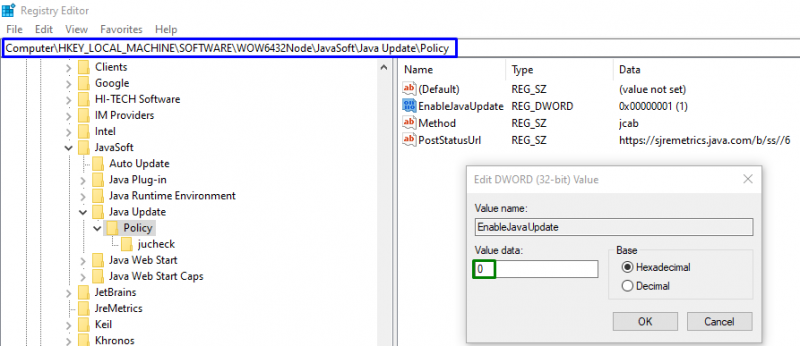
Po použití niektorého z diskutovaných riešení sa nepríjemné obmedzenie pravdepodobne vyrieši.
Záver
Ak chcete vypnúť otravné upozornenia na aktualizácie Java v systéme Windows, vypnite upozornenia na aktualizáciu Java z „ Ovládací panel “ alebo zakážte „ Povoliť JavaUpdate “hodnota v “ Editor databázy Registry “. Tento príspevok sa zaoberal prístupmi k zakázaniu upozornení na aktualizáciu Java v systéme Windows.